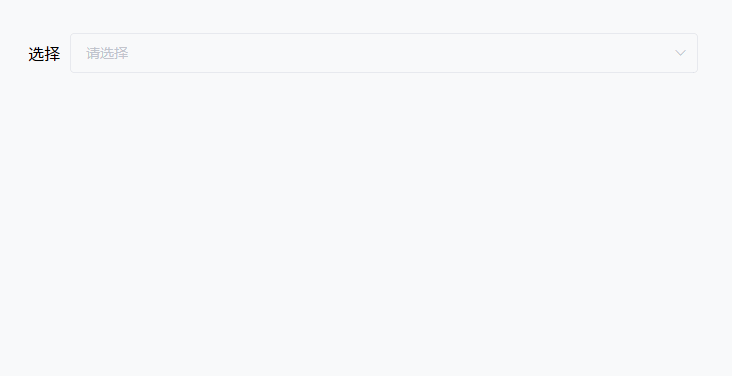el-tree 单选功能
在日常项目开发中,会经常遇到,树形结构的查询方式,为了快速方便开发,常常会使用到快捷的ui组件去快速搭树形结构,这里我用的是 element ui 中的 el-tree 。第一次接触这种功能的时候也是各种网站查询,虽然也都能实现功能,但是都会有一些小问题,就很难受,那么我们废话不多说(好像也说了不少呢😅),直接上效果。
20231020162227
原文链接:https://blog.csdn.net/weixin_49934623/article/details/125275342
html 代码
*** 注: load 和 lazy 属性不是需要的粘贴时请删除。(只有需要懒加载的树才需要,关于怎样构建懒加载树以后的文章会讲到)***
属性介绍:
:props="props" // 下面的 data 代码中有说明。
node-key="id" // 这个属性是用来标记 tree 的节点的 实现 checkbox节点操控 必须搭配 node-key 使用,这里的 id 是根据数据里面的唯一字段定义的,如果你的数据里唯一字段为 isId 那就设置为 node-key="isId"。
:expand-no-click-node="true" // 为点击节点时是否可展开下一级别,true=展开、false=不展开。
ref="tree" // 定义 ref ,方便操作 dom 节点 ,名字自定义。
show-checkbox // 显示 checkbox 多选框。
:check-strictly="true" // 解除父子节点的关联,true=解除、false=绑定。
@check="checkClick" // checkbox 背点击的时候出发的事件。
<el-tree
:props="props"
:load="loadNode"
lazy
node-key="id"
:expand-no-click-node="true"
ref="tree"
show-checkbox
:check-strictly="true"
@check="checkClick"
>
</el-tree>
data 部分
export default {
data(){
return{
props:{
label:'text', // 用来定义 tree 上展示的字段,根据自己用到数据,绑定需要的字段名称。
children:'childNodes', // tree 每一级别节点,子级数据,保存的字段位置,根据自己的数据,定义字段名称。
isLeaf:'chlid', // 只有需要懒加载 tree 的时候用到,是用来确定时候为最后一级别的节点,这样该节点被点出来的时候,就不会提示还有下一级别的三角符号 *注:这里复制的时候不要带上这个属性,至于如何时候后面的文章讲到懒加载树的时候会提到。
id:'id' // 节点绑定的 id 要和上面 html 标签中的 node-key="id" 属性设置的值要对应。
}
}
}
————————————————
版权声明:本文为CSDN博主「ZhuDi.」的原创文章,遵循CC 4.0 BY-SA版权协议,转载请附上原文出处链接及本声明。
原文链接:https://blog.csdn.net/weixin_49934623/article/details/125275342事件方法部分文章来源:https://www.toymoban.com/news/detail-846627.html
*** 注:下面方法中的 this.$bus.$emit() 是用来组件传递参数的。使用方式会在文章最下面提到。***
methods:{
// 这个方法默认为两个参数,第一个参数为选中的 checkbox 所在的节点数据,第二参数是目前选中状态的集合之类的一些数组集合,因为是单选这里不需要这个参数。
checkClick(data){
// 先默认为多选模式, 获取目前所有被选中 checkbox 的集合 这里的集合是每个节点的数据。
let getNode = this.$refs.tree.getCheckedNodes();
// 判断 getNode 长度是否大于0,因为这里用到了组件之间的传值了所有进行了判断,如果小于0,传递一个空的数据过去。(大于0:代表tree中有至少有一个checkbox被选中。 小于0:代表tree中没有一个checkbox被选中)
if (getNode.length > 0) {
// 循环 getNode 判断如果当前选中 checkbox 中的id 与 getNode 数组中有相同值的 id 的一项,那么就通过 setChecked() 方法设置这个一项被选中,其他像项则通过 setChecked() 取消选定
getNode.forEach(item => {
if (data.id == item.id) {
this.$refs.tree.setChecked(item.id , true);
this.$bus.$emit('otherCheck' , item.id)
} else {
this.$refs.tree.setChecked(item.id , false);
}
} )
} else {
this.$bus.$emit('otherCheck' , '')
}
}
}
————————————————
版权声明:本文为CSDN博主「ZhuDi.」的原创文章,遵循CC 4.0 BY-SA版权协议,转载请附上原文出处链接及本声明。
原文链接:https://blog.csdn.net/weixin_49934623/article/details/125275342文章来源地址https://www.toymoban.com/news/detail-846627.html
到了这里,关于element UI 中的 el-tree 实现 checkbox 单选框功能,及 bus 传递参数的方法的文章就介绍完了。如果您还想了解更多内容,请在右上角搜索TOY模板网以前的文章或继续浏览下面的相关文章,希望大家以后多多支持TOY模板网!